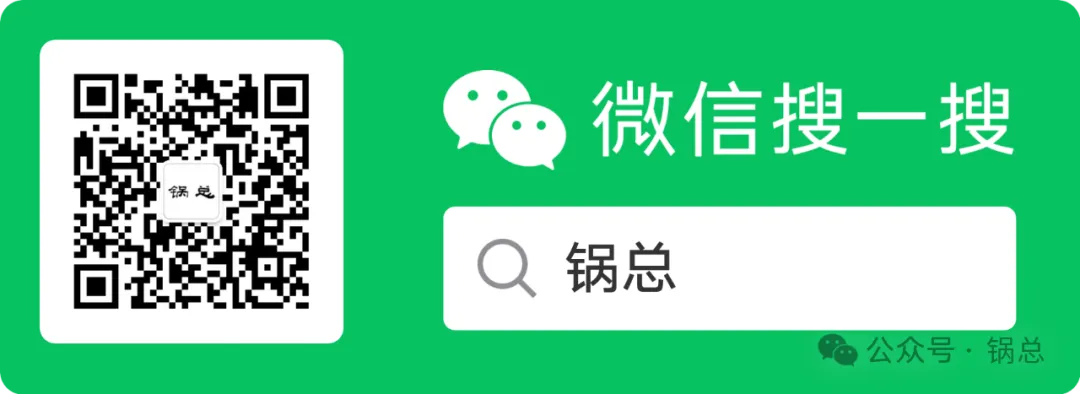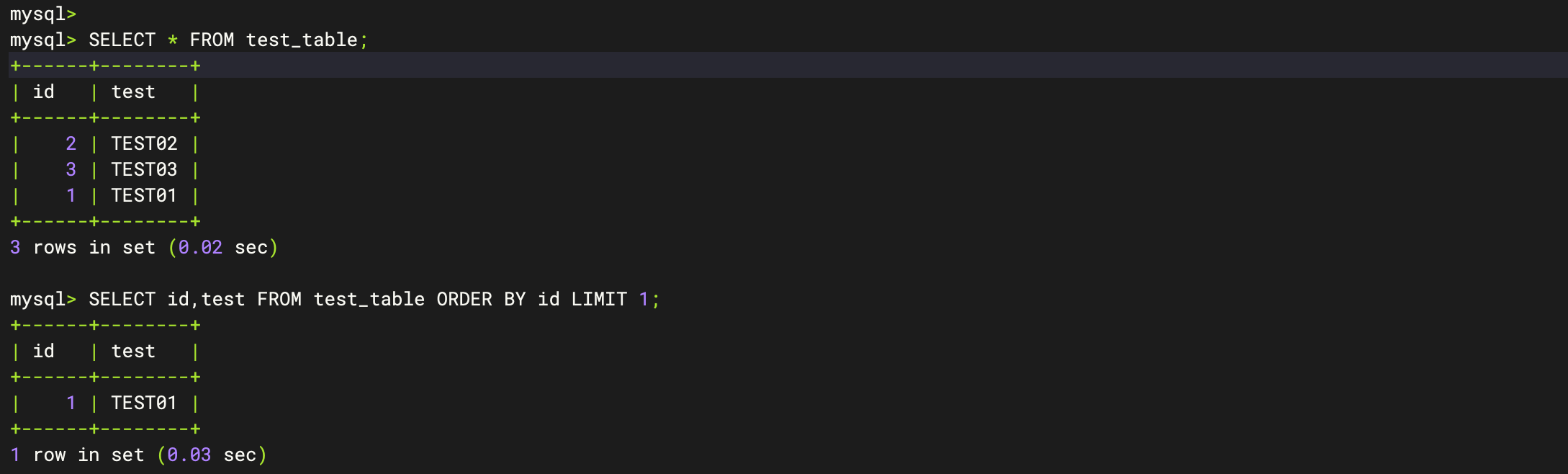错误代码 0x80070035 通常与网络连接和文件共享有关,表示“找不到网络路径”。这个问题可能由多种原因引起,包括网络设置不当、服务未启动、注册表配置错误等。今天这篇文章就和大家分享几种针对错误代码0x80070035的解决方法。

针对错误代码0x80070035问题的解决方法
启用网络发现和文件打印机共享
打开控制面板,进入“网络和共享中心”,在“高级共享设置”中启用网络发现和文件打印机共享 。
检查系统服务
确保相关服务如 Server、Workstation、Computer Browser、Function Discovery Resource Publication、TIP/IP NetBIOS Helper 已设置为自动启动,并正在运行 。
使用电脑修复工具(最简单方案)
获得这个浏览器,在浏览器顶部输入:电脑修复精灵.site,点击回车键进入获得这个工具。
应用程序无法正常启动0xc000007b_504错误0xc000000f–错误代码修复
获得之后双击启动电脑修复精灵,点击获得之后点击一键修复开始进行检测,点击一键修复从而开始修复 0x80070035错误代码的问题。
检测完成后点击一键修复即口解决电脑电脑中出现的所有问题,同时也就包括错误代码 0x80070035的问题。
修改注册表
使用 Win+R 快捷键打开运行对话框,输入 regedit 打开注册表编辑器。在 HKEY_LOCAL_MACHINE\SYSTEM\CurrentControlSet\Services\LanmanWorkstation\Parameters 下增加 AllowInsecureGuestAuth 项,并设置其值为 1 。

清理凭据管理器中的保存的凭证:
通过控制面板访问凭据管理器,清除保存的登录凭据 。
启用不安全的来宾登录:
使用 Win+R 快捷键打开运行对话框,输入 gpedit.msc 打开本地组策略编辑器。在计算机配置的“管理模板”下,找到“网络”和“Lanman 工作站”,启用不安全的来宾登录 。
重置网络适配器设置:
打开网络连接属性,卸载并重新安装网络适配器,或重置 TCP/IP 设置 。
使用 .reg 文件导入注册表:
创建一个包含特定注册表修改的 .reg 文件并导入,以解决特定的网络访问问题 。
电脑错误代码0x80070035有什么错误
错误代码 0x80070035 表示“找不到网络路径”,通常发生在尝试访问网络上的共享文件夹、驱动器或其他资源时。这个问题可能由多种因素引起,以下是一些常见的原因:
网络发现未启用:如果网络发现功能被禁用,计算机可能无法找到或识别网络上的其他设备。

文件和打印机共享未启用:如果没有启用文件和打印机共享,将无法访问网络上的共享资源。
防火墙或安全软件设置:Windows Defender 防火墙或第三方安全软件可能阻止了网络路径的访问。
网络连接问题:网络硬件故障,如路由器、交换机或网线问题,可能导致网络连接不稳定或中断。
SMB 协议未启用或过时:Server Message Block (SMB) 协议用于在网络上共享文件和打印服务。如果 SMB 协议未启用或版本过旧,可能会导致访问问题。
网络凭据或权限问题:如果网络凭据无效或用户没有足够的权限访问特定资源,也可能出现此错误。
以上就是关于几种针对错误代码0x80070035的解决方法,快速修复丢失错误代码0x80070035难题。